静态分析
快捷键
| 操作 | 作用 |
|---|---|
| 空格键 | 在反汇编窗口中,进行列表视图与图形视图之间的切换 |
| TAB | 在反汇编窗口中,进行汇编指令与伪代码之间的切换 |
| Esc 和 Ctrl+Enter | 翻页,返回前一页面 |
| G | 定位地址 |
| X | 交叉引用 |
| N | 重命名变量、函数名 |
| Y | 修改函数原型或者变量类型 |
| ";" 和 ":" | 注释 |
| * | 把变量重定义为数组,包括在结构体视窗里也能对变量这么用 |
| Shift + F12 | 打开字符串窗口,可用于字符串搜索 |
| D | 双击进变量之后,可以对变量的数据类型进行切换,db -> dw -> dd 可以设置 |
| R | 字符转换,如 '95' -> '_' |
| H | 将字符 在十进制和十六进制之间进行转换 |
| P | 创建函数 |
| Shift + s | 快速创建结构体/相当于进入到 structures 窗口 |
| ... | 全局搜索,视图保存,数组创建... |
修复代码
-
修改函数返回值
-
数组修复
- 数组指针修复
- 数组数据修复
-
idb 快照、设置关键标记;ida 定义结构体、结构体指针数组,修复结构体(后面有详细的结构体还原讲解
结构体还原
分析
使用 ida 进行逆向分析的时候,一些逆向工程量较大的题目,我们是可以通过修复结构体来辅助我们的逆向工作的,什么意思?就是有些结构体 ida 会识别不出来,就会以 *(ptr+8), *(ptr+16) 等形式出现,这时我们可以定义一个结构体,然后指定这个 ptr 指针的某个位置比如 +8 的位置说是结构体的 int size 参数,ida 就会自动识别了
实践
写了个 demo,然后对他进行反编译看伪代码,来进行结构体的还原(demo 的源码放在后面
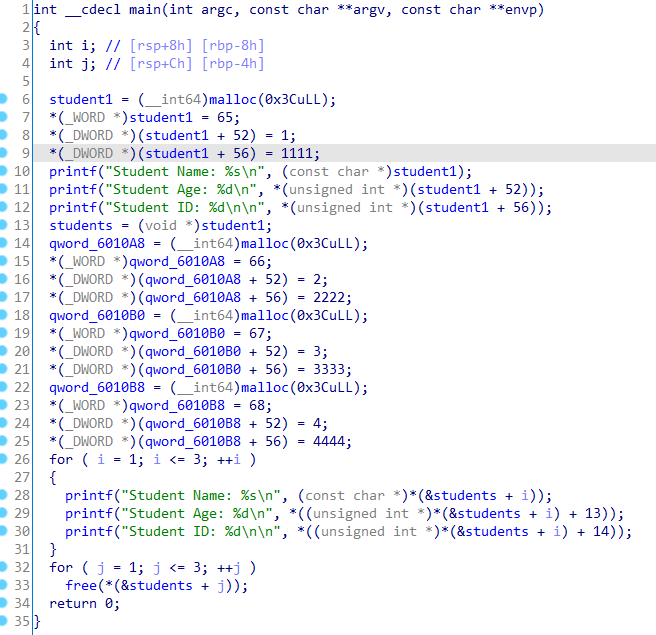
详细步骤如下:
先进入 Structures 视窗,按下键盘的 insert 键添加结构体
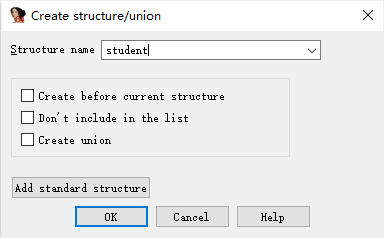
已经能看见详细的操作指引了
00000000 ; Ins/Del : create/delete structure
00000000 ; D/A/* : create structure member (data/ascii/array)
00000000 ; N : rename structure or structure member
00000000 ; U : delete structure member
单击结构体 ends 位置,按 D 增加结构体成员,单击结构体成员,按 D 能切换结构体成员类型,按 N 能对结构体成员重命名
这样我们的结构体就创建好了,回到我们的反汇编代码视窗
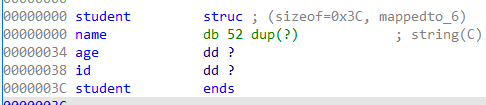
!或者直接右键变量,选择
Create new struct type...,使用C语法快速定义结构体,来替代上述步骤!
右键变量,选择设置变量类型
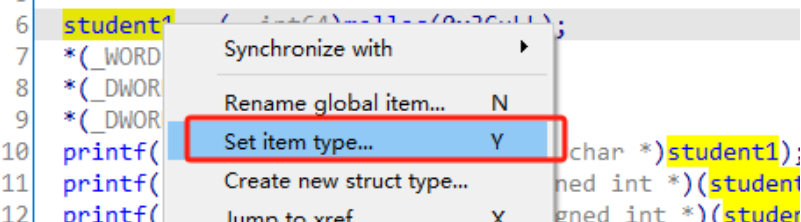
设置成刚刚创建的结构体指针类型
student *student1
然后对变量进行重命名为 student1
btw,像图片中倒数第二个 for 循环里的结构体指针数组可以怎样修复它呢?
*((unsigned int *)*(&students + i) + 13))
其实也是一样的,毕竟变量 students 就是个存指针的数组嘛,也是修改它的类型就好
student *students[]
一般来说如果他不是结构体指针数组,举个例,也可以修改成以下
void **ptr
char **ptr
......
最后修复完呈现出来的效果
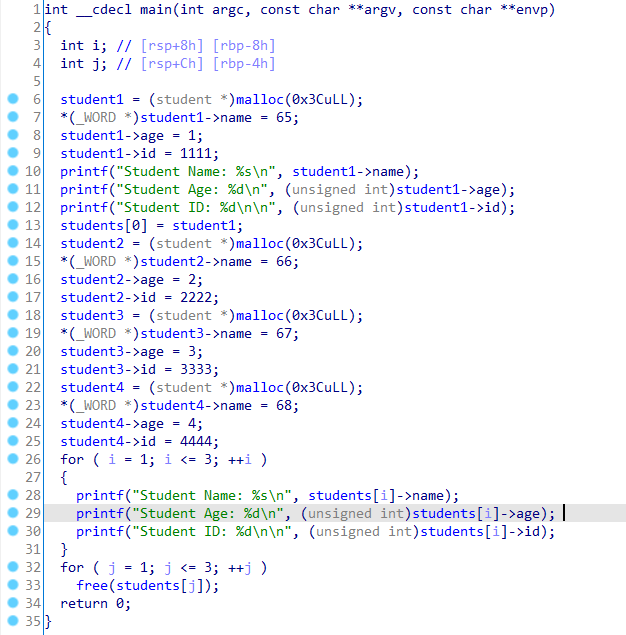
demo源码
记得编译成 elf 文件,gcc test_struct.c -o test_struct
#include <stdio.h>
#include <stdlib.h>
#include <string.h>
struct Student
{
char name[50];
int age;
int student_id;
};
struct Student *student1;
struct Student *students[4];
int main()
{
student1 = (struct Student *)malloc(sizeof(struct Student));
strcpy(student1->name, "A");
student1->age = 1;
student1->student_id = 1111;
printf("Student Name: %s\n", student1->name);
printf("Student Age: %d\n", student1->age);
printf("Student ID: %d\n\n", student1->student_id);
students[0] = student1;
students[1] = (struct Student *)malloc(sizeof(struct Student));
strcpy(students[1]->name, "B");
students[1]->age = 2;
students[1]->student_id = 2222;
students[2] = (struct Student *)malloc(sizeof(struct Student));
strcpy(students[2]->name, "C");
students[2]->age = 3;
students[2]->student_id = 3333;
students[3] = (struct Student *)malloc(sizeof(struct Student));
strcpy(students[3]->name, "D");
students[3]->age = 4;
students[3]->student_id = 4444;
for (int i = 1; i < 4; i++)
{
printf("Student Name: %s\n", students[i]->name);
printf("Student Age: %d\n", students[i]->age);
printf("Student ID: %d\n\n", students[i]->student_id);
}
// 释放动态分配的内存
for (int i = 1; i < 4; i++)
{
free(students[i]);
}
return 0;
}
动态调试
调试exe
找到 IDA 所在文件夹目录下的 dbgsrv 文件夹进去,找到对应版本的win32_remote.exe 或者 win64_remote64.exe,根据程序位数双击运行相应的 remote.exe
IDA 里:Select a debugger --> Local Windows debugger
Debugger --> Process Options,第一项和第二项为目标调试的程序路径,第三项是它所在的目录,注意填 Hostname:127.0.0.1 和 Port:23946,是否设为默认看自己
然后进去之后下好断点,点击顶部绿色的箭头即可开始调试
调试跟踪常用快捷键如下
| 快捷键 | 功能 |
|---|---|
| F7 | 单步步进,跟进函数调用 |
| F8 | 单步步过,不跟进函数调用 |
| F4 | 运行到光标所在的行 |
| Ctrl + F7 | 运行至当前函数的返回 |
| F9 | 运行程序直至遇到断点 |
| Ctrl+F2 | 终止当前正在运行的进程 |
| F2 | 设置断点 |
调试so文件
咕咕,还没学